Все пользователи компьютеров рано или поздно сталкиваются с такими понятиями как «сжатие», «компрессия», «архивация» данных. Все эти слова можно считать синонимами, т.к. они имеют один общий смысл. Речь идет о сокращении объема цифровых данных, занимаемого ими на физических носителях информации.
Что такое сжатие данных?
Сжатие данных — процесс их преобразования в более компактную форму. Допустим, есть некоторое количество файлов (или один единственный), которые требуется записать на жесткий диск или USB-флешку, но на имеющемся носителе информации для этого недостаточно памяти. Чтобы файлы смогли уместиться на запоминающем устройстве, их требуется предварительно сжать/подвергнуть компрессии/закодировать.
Существует два основных способа сжатия файлов — с потерями и без потерь. Компрессия с потерями предполагает безвозвратное удаление некоторой части данных. По сути, уменьшение объема файлов с потерями достигается за счет вырезания из них какой-то части. Все как в реальной жизни: если в сумку не влезает 10 предметов, от некоторых из них придется избавиться.
Сжатие без потерь, соответственно, предполагает сокращение объема файлов без необходимости вырезания из них какой-то части. Также важно понимать, что утерянные данные в ходе сжатия с потерями более восстановить не получится.

В случае же сжатия без потерь наблюдается обратная картина. Сжатые данные могут быть восстановлены в том же виде, в котором они пребывали до компрессии. Чтобы вернуть воду к «исходному состоянию», ее достаточно растопить. И она вновь будет занимать то же пространство, что и до процесса замораживания.
Для компрессии файлов используются специальные алгоритмы. Их довольно много, но все они делятся на две категории — алгоритмы сжатия с потерями и без. Какой из них применять в том или ином случае, зависит от формата сжимаемых данных. Рассмотрим все на примерах.
Сжатие без потерь
Простейший пример компрессии без потерь — замена в текстовых файлах часто встречающихся слов короткими символами. Например, если заменить в статье все слова «сжатие» парой букв «СЖ», объем текста сократится, как сократиться и объем занимаемого файлом пространства на жестком диске. Понятно, что подобная компрессия текста сделает его нечитаемым. Для его восстановления придется применить обратную кодировку, т.е. нужно заменить «СЖ» на «сжатие».
Но нашу примитивную кодировку нельзя применить к файлам иных форматов — например, к музыкальным или видеофайлам и т.д. Для сжатия последних применяются гораздо более сложные алгоритмы.
Сжатие с потерями
Для примера приведем один из способов сжатия цифрового изображения. Пускай это будет снятая на телефон фотография. Объем изображения зависит от нескольких факторов, но прежде всего — от его разрешения. Фотография разрешением 1920 на 1080 пикселей займет в памяти телефона больше места, чем, если бы она имела разрешение, к примеру, 1024 на 768 пикселей.
Другими словами, для сокращения объема изображения нужно снизить его разрешение, что можно сделать в любом графическом редакторе, включая встроенный в Windows редактор Paint. Но процесс этот необратимый. Не получится восстановить фотографию, как текст в предыдущем примере. Ведь мы не заменили в ней какие-то часто повторяющиеся данные, а просто вырезали их. Даже если «принудительно» увеличить разрешение изображения, его визуальные качества от этого никак не улучшатся.
Все ли данные можно сдать без потерь?
Далеко не все используемые в современности цифровые данные могут быть упакованы без потерь. Вообще, компрессии могут быть подвергнуты только такие форматы файлов, которые обладают свойствами избыточности. Т.е. в них присутствуют какие-либо данные, которые, как в случае со словами в тексте, можно заменить укороченным кодом или преобразовать в более компактный формат.
Однако в некоторых случаях сжатие с потерями является лишь чисто техническим моментом. Т.е. потери есть, но сами данные при этом не страдают. Взять, к примеру, какой-нибудь аудиофайл с метатегами (текстовой информации об исполнителе, альбоме и т.п.). Если из него удалить только метатеги, то сама музыка от этого никуда не исчезнет, не ухудшиться и качество звука. Технически, компрессия аудиофайла была выполнена с потерями (метатеги удалены, их не восстановить, кроме как повторного заполнения вручную), но они не причинили ущерба содержимому — т.е. полезным данным — потому можно говорить, что потерь не было.
Программы для сжатия файлов
Все существующие программы для сжатия файлов, предназначенные для широкого пользования, можно условно поделить на две категории:
- Специализированные. Программы, предназначенные для сжатия файлов определенного формата/типа — изображений, видео, аудио и т.д.
- Универсальные. К этой категории относятся программы-архиваторы, позволяющие сжимать файлы любого формата путем запаковки их специфические контейнеры — архивы.
Специализированные программы для сжатия файлов
К этой категории можно отнести любые программы, предлагающие форматирование/конвертацию мультимедиа-файлов. В списке их функциональных возможностей не всегда присутствует такой пункт, как «Сжатие». Но если программа уменьшает размер добавленного на обработку файла, то она в любом случае сжимает его.
Такие приложения могут осуществлять сжатие мультимедиа, как с потерями, так и без потерь. Все зависит от конкретного формата исходных данных, применяемых программой алгоритмов сжатия и выбранного выходного формата файла.
Взять, к примеру, приложения для конвертации видео. У них могут присутствовать функции уменьшения разрешения, частоты кадров (битрейта) и других параметров видеофайлов. Вместе с уменьшением этих параметров уменьшается и размер видео, т.е. имеет место сжатие с потерями.
Примерно то же самое происходит и при перекодировании видео, т.е. смене его формата. Допустим, мы добавили в какой-нибудь видеоконвертер файл формата AVI, дали команду на перекодирование его в MKV-формат, получили на выходе видеофайл меньшего размера. Если при этом его первоначальные характеристики (разрешение, битрейт и т.д.) не были изменены, а уменьшен только размер, значит, имело место сжатие без потерь.
И для каждого типа мультимедиа-файлов придумано большое количество программ, способных сжимать их. Вот несколько тематических статей по этой теме, в которых можно ознакомиться с такими приложениями:
- Как уменьшить размер видео? В статье приведены названия популярных программ для сжатия видео и краткие инструкции по работе с ними.
- Программы для сжатия видео без потери качества .
- Программы для сжатия фотографий без потери качества .
- Программы для конвертации PDF в DOC (Word) . В некоторых из описанных в статье программах присутствует функционал для сжатия PDF и других типов электронных документов.
Все конвертеры мультимедиа-данных, так или иначе, изменяют структуру обрабатываемых файлов. Даже если сжатие происходит без потерь, восстановить исходный файл в точно таком же состоянии, как до сжатия, далеко не всегда возможно. А в случае с некоторыми типами файлов (например, данные, полученные с контрольно-измерительных приборов) какие-либо изменения вообще недопустимы, т.е. их нельзя подвергать конвертации/форматированию.
Когда требуется сжать файлы с возможностью их последующего восстановления в первоначальном виде, требуется использовать универсальные программы для сжатия данных, т.е. архиваторы.
Универсальные программы для сжатия данных
Архиваторы — программы, специализирующиеся на сжатии данных путем применения универсальных алгоритмов. Для этого архиваторы создают собственные файлы-контейнеры (архивы), куда сжимаемые файлы запаковываются вместе со специфическими данными для их последующего восстановления (распаковки).
Главным преимуществом архиваторов является их способность выполнения сжатия любых типов данных без потерь. Но вместе с тем, если сжимаемые файлы не обладают ранее упомянутыми свойствами избыточности, то их размер может и вовсе остаться прежним либо уменьшиться совсем незначительно (потому имеет смысл архивации множества таких файлов). Но архиваторы — это еще и эффективное средство получения из десятков/сотен/тысяч отдельных файлов одного единого файла, который удобно хранить и, главное, пересылать через сеть.
Программы-архиваторы отличаются друг от друга функциональными возможностями. Многие из них используют уникальные алгоритмы сжатия, исходные коды или хотя бы принцип работы которых не раскрываются разработчиками. Отличаются и форматы архивов, в которые они запаковывают файлы. Однако программы-архиваторы могут поддерживать распаковку архивов, созданных другими архиваторами.
На данный момент разработано большое количество архиваторов, но повсеместного признания пользователей получили немногие из них. Вот наиболее популярные архиваторы, доступные для скачивания с нашего сайта:
- 7-Zip . Один из самых известных бесплатных архиваторов. Способен запаковывать файлы в архивы формата 7z (собственный формат 7-Zip, обладающий высокой степенью сжатия), BZIP2 и его разновидности, GZIP и его разновидности, TAR, ZIP, XZ и WIM. По части распаковки архивов, 7-Zip поддерживает более 20 форматов архивов.
- WinRAR . А это уже коммерческий (условно-бесплатный) архиватор от отечественного разработчика, получивший широкое признание по всему миру. Собственный формат создаваемых архивов — RAR и две его разновидности — RAR4 и RAR5. Как и в предыдущем случае, поддерживается распаковка множества (более 15) форматов архивов.
- WinZip . Еще один условно-бесплатный архиватор, в котором разработчики сделали упор на сжатие JPEG-изображений и аудиофайлов, созданных с использованием кодека WavPack (форматы WAV, BWF, RF64, Wave64, CAF и другие). Собственный формат создаваемых архивов — ZIPX. Поддерживает распаковку архивов RAR, 7z, bz2 и некоторых других (не так много, как у предыдущих программ).
- IZArc . Ближайший аналог архиватора 7-Zip, как в плане поддержки большого количество форматов распаковываемых архивов (здесь даже больше — более 35), так и в плане модели распространения (полностью бесплатен). Отличительная особенность IZArc — поддержка популярных форматов образов дисков, включая ISO, IMG, NRG, BIN, CDI и других.
- PeaZip . Еще один бесплатный архиватор. По словам разработчиков, поддерживает распаковку более 200 форматов архивов, чем не может похвастаться большинство (а, возможно, ни один) из существующих архиваторов. Но стоит отметить, что PeaZip использует для этого внешние модули, взятые их открытых источников. Имеется и собственный формат архивов — PEA.
Напоследок добавим, что в любой версии операционных систем Windows имеется свой архиватор, который встроен в системный файловый менеджер «Проводник». Он может открывать как обычную папку, редактировать (добавлять и удалять файлы по отдельности), распаковывать и создавать архивы формата ZIP.
Остались вопросы, предложения или замечания? Свяжитесь с нами и задайте вопрос.
Программы для сжатия файлов
При отправке большого количества файлов через интернет, а также их переносе на сменных носителях нам приходится пользоваться архиваторами. Так называются программы, предназначенные для сжатия файлов. В интернете они распространяются в свободном доступе, и скачать их на свой компьютер может каждый пользователь.
- Каким бывает коэффициент сжатия и что это такое?
- ТОП-4 популярных платных архиваторов
- ТОП-10 популярных архиваторов бесплатно
- Тестируем программы архивации. Какая сжимает лучше?
- Результаты тестирования
В данном разделе вы сможете найти разнообразные проги для сжатия контента. Они бывают платными и бесплатными. Подобные приложения обычно поддерживают работу со многими форматами. Однако есть и приложения, позволяющие сжимать только один конкретный вид файлов.
Планируете скачать программу для сжатия файлов, предназначенную исключительно для домашнего пользования? В таком случае, выберите бесплатный архиватор, использование которого возможно через контекстное меню. Чтобы распаковать или запаковать архив, даже не придётся открывать утилиту. Вы просто выбираете нужный пункт в меню, нажав правую кнопку мыши.
Каким бывает коэффициент сжатия и что это такое?
Сжатие данных может быть разным. Оно определяется специальным коэффициентом, то есть уровнем сжатия. В зависимости от программы, сжатие варьируется от 10% до 30%. Есть возможность создания многотомных архивов, а также установки архива на их распаковку. Отдельные виды ПО позволяют создавать самораспаковывающиеся файлы в формате .EXE. Что это значит? Вы запускаете файл с такой компрессией – и все файлы извлекаются в автоматическом режиме.
Отдельные виды документов и других файлов можно сжать ещё сильнее, и 30% – далеко не предел.
Однако вы должны понимать, что программа, осуществляющая такое сжатие, работает на максимуме. Она полностью загружает процессор, поэтому во время архивации компьютер немного подвисает. Разнообразные виды и уровни сжатия позволяют скачать архиватор и балансировать между размером архива, скоростью создания и некоторыми другими характеристиками.
Обратите внимание ещё на одну особенность. Функция архивирования часто используется прямо через контекстное меню. То есть, некоторые приложения-архиваторы вообще не имеют своего интерфейса. Они просто интегрируют свои пункты в меню.
ТОП-4 популярных платных архиваторов
- WinRAR. Пожалуй, самая известная программа для сжатия файлов, которую активно используют миллионы пользователей во всём мире. Отличается удобством использования и простотой. А знаменитая иконка в виде упакованных книжек у многих из нас ассоциируется с архивацией.
- WinZIP. Вы будете удивлены, но самой первой утилитой для компрессии файлов на операционной системе Windows была не WinRAR, а WinZip. Она также пользуется популярностью среди определённого круга пользователей. Поддерживает все распространённые расширения.
- ZipZag. Приложение с оригинальным названием, чем-то напоминающим слово «ЗигЗаг». Не менее удачный архиватор. Его характерной особенностью является поддержка большого количества форматов, среди которых встречается и rar с zip, и cab, и даже RPM.
- PowerZip. Мощнейший «комбайн» для работы. Легко распаковывает загруженные файлы. Умеет создавать собственные файлы в формате .zip, установка паролей тоже есть.

ТОП-10 популярных архиваторов бесплатно
- 7-ZIP рекомендуется скачать всем, кто регулярно работает как с .zip, так и с многими другими архивами. Доступно, бесплатно, просто – именно так можно охарактеризовать 7-ZIP.
- J7Z. Доступная и вместе с тем очень мощная утилита, которую можно установить на любую версию ОС
- IZArc. Поддерживает не только разнообразные форматы сжатия данных, но и монтирование образов диска.
- PeaZip. Бьёт все рекорды по количеству загрузок, поддерживает более 30 форматов.
- KGB Archiver. Полностью бесплатная утилита. Характеризуется поддержкой нескольких вариантов сжатия, достаточно удобным интерфейсом.
- TUGZip. Интуитивно понятный интерфейс, множество форматов являются визитной карточкой этого архиватора.
- WinUHA. Имеет GUI-интерфейс, работает даже с архивами UHARC.
- ZipItFree. Также входит в ТОП-12 архиваторов по количеству загрузок.
- RAS/MP2M – программный продукт с максимальной производительностью. Предназначен специально для работы с архивами.
ZipGenius. Приложение, которое используется для сжатия в ZIP. Характеризуется большим количеством возможностей.
Тестируем программы архивации. Какая сжимает лучше?
Чтобы провести тестирование, мы выбрали 5 популярных программ:
- WinRAR
- 7-Zip
- WinZIP
- Hamster Free Archiver
- PowerArchiver
Все приложения переведены на русский и характеризуются поддержкой большого количества расширений. Но какая из них окажется лучше? Для тестирования были взяты три набора файлов:
- Документы. Подборка из документов XLS и DOC. Размер – 3,8 Мб, количество файлов – 35 штук.
- Фотографии. 14 фотоснимков, сделанных на хороший смартфон. Размер пакета – 78 Мбайт. Хитрость в том, что формат jpeg уже предполагает сжатие данных. Поэтому сжать его ещё больше весьма проблематично. Так что если архиватор сможет сжать их ещё больше, это будет огромным преимуществом.
- Программы. Мы взяли пакет «старенького» офисного пакета Microsoft Office 2003 и решили проверить, насколько хорошо программы смогут его заархивировать. Общее количество файлов и папок – 2055 и 125 соответственно, размер – 875 Мб.
Результаты тестирования
При сжатии офисных документов лучше всего зарекомендовала себя программа 7-ZIP (алгоритм LZMA2). На втором и третьем месте оказались архиваторы WinRAR и Hamster FZA.
Хорошо сжать фотоснимки удалось разве что приложением WinZIP, однако результат оказался впечатляющим. Экономится более 20% места.
Напоминаем, что видеофайл мы не использовали, только фотоснимки.
При компрессии файлов из папки «Офис» специальной утилитой лучший результат показало приложение WinRAR. Оно оказалось ещё и самым быстрым.
Когда нужно сжать файлы и сэкономить свободное пространство, используйте «правильные» архиваторы. Специально для вас мы отбираем лучшие из лучших, и публикуем на нашем сайте. Вы сможете скачать их совершенно бесплатно.
Сжать PDF
Сжать PDF файлы онлайн и уменьшить размер файла
- Защищенная с помощью SSL передача файлов
- Автоматическое удаление файла с сервера через один час
- Сервера расположены в Германии
- PDF24 доставляет удовольствие, и вы больше никогда не захотите использовать другой инструмент.
Информация
Как сжать PDF файлы
Выберите ваши файлы, которые вы желаете сжать или перетащите их в активную область и начните сжатие. Через несколько секунд после этого вы сможете скачать ваши сжатые PDF файлы.
Настраиваемое качество
Вы можете настроить качество сжатия, влияя на алгоритм сжатия, чтобы получить идеальный результат. PDF файлы с изображениями могут быть сжаты лучше, чем PDF файлы в которых только текст.
Просто в использовании
Мы делаем его для вас простым и быстрым насколько это возможно, чтобы сжимать ваши файлы. Вам не нужно скачивать или устанавливать какое-либо программное обеспечение, вам только нужно выбрать ваши файлы и начать сжатие.
Работает на вашей системе
Инструмент сжатия не требует какую-либо специальную систему для сжатия ваших PDF файлов. Этот инструмент работает в браузере и поддерживается всеми операционными системами.
Установка не требуется
Вам не нужно скачивать и устанавливать какие-либо программы. PDF файлы сжимаются в облаке на наших серверах. Этот инструмент не потребляет ресурсы вашей системы.
Безопасное онлайн сжатие
Инструмент сжатия не хранит ваши файлы дольше чем это требуется на нашем сервере. Ваши файлы и результаты будут удалены с нашего сервера через короткий промежуток времени.
 Разработано Stefan Ziegler →
Разработано Stefan Ziegler →
Как это работает
Что говорят другие
Вопросы и ответы
Как сжать PDF-файл, чтобы уменьшить его размер?
- Нажмите на выделенную область в начале страницы и выберите файлы для сжатия.
- При желании вы можете изменить параметры сжатия. Начните сжатие файла, нажав на соответствующую кнопку.
- Сохраните сжатые файлы.
Как происходит сжатие PDF-файла?
При уменьшении размера PDF-файла используются разные методы. Эффективность сжатия файла зависит от того, какие данные содержит PDF-файл. Например, PDF-файлы с изображениями сжимаются хорошо. PDF24 применяет следующие методы сжатия PDF:
- Удаление не нужной при отображении PDF-файла информации о шрифтах.
- Уменьшение размера изображения в зависимости от заданного параметра DPI.
- Уменьшение качества изображения в зависимости от заданных параметров качества.
- Изменение PDF-файла и сжатие структурных данных.
Как уменьшить размер PDF без потери качества?
PDF24 позволяет сжимать файлы без потерь, но в этом режиме размер файла может уменьшиться незначительно. Как это работает:
- Нажмите на выделенную область в начале страницы и выберите файлы для сжатия.
- Переключите режим сжатия без потерь и начните сжатие файла, нажав на соответствующую кнопку.
- Сохраните сжатые файлы.
Почему мой PDF-файл такой большой?
Если PDF-файл содержит изображения, то его размер может быть большим. Обычно поэтому создаются большие PDF-файлы. PDF-файл, состоящий только из текста, весит намного меньше. Если в PDF-файле есть изображения, вы можете использовать PDF24, чтобы создать маленькие изображения, уменьшив их размер и качество.
Сжатие PDF ухудшает качество?
Инструмент сжатия PDF24 имеет несколько режимов. В режиме нормального сжатия уменьшаются размер и качество изображения, так как это в большей степени влияет на размер файла. Можно включить режим сжатия без потерь, но на размер это повлияет незначительно. Зачастую ухудшение качества не является проблемой. Вопрос лишь в том, насколько качество приемлемо по отношению к размеру.
PDF-файлы хорошо сжимаются?
Да, если PDF-файл содержит изображения. Их отдельно можно сжать и уменьшить размер. Сжатие PDF-файлов без изображений не так эффективно.
Как уменьшить размер PDF-файла без подключения к интернету?
Скачайте бесплатную и простую в использовании программу PDF24 Creator и установите ее. Программа работает без сети и включает в себя инструмент сжатия PDF-файлов, который легко использовать.
Сжаты ли PDF-файлы?
PDF-файлы обычно используют внутренние инструменты сжатия для содержащихся в них объектов. Однако такое сжатие необязательно. Некоторые объекты могут оказаться несжатыми. Программа создания PDF определяет, какие объекты будут сжиматься, а какие – нет, но сам стандарт PDF не подразумевает сжатия.
Безопасно ли использовать инструменты PDF24?
PDF24 серьезно относится к защите файлов и данных. Мы хотим, чтобы пользователи могли доверять нам. Поэтому мы постоянно работаем над проблемами безопасности.
- Все передачи файлов зашифрованы.
- Все файлы удаляются автоматически из обрабатывающего сервера в течение часа после обработки.
- Мы не храним файлы и не оцениваем их. Файлы используются только по назначению.
- PDF24 принадлежит немецкой компании Geek Software GmbH. Все обрабатывающие серверы находятся в центрах обработки данных на территории ЕС.
Могу ли я использовать PDF24 на Mac, Linux или смартфоне?
Да, вы можете использовать PDF24 Tools в любой системе, в которой у вас есть доступ в Интернет. Откройте PDF24 Tools в веб-браузере, таком как Chrome, и используйте инструменты прямо в веб-браузере. Никакого другого программного обеспечения устанавливать не нужно.
Вы также можете установить PDF24 в качестве приложения на свой смартфон. Для этого откройте инструменты PDF24 в Chrome на своем смартфоне. Затем щелкните значок «Установить» в правом верхнем углу адресной строки или добавьте PDF24 на начальный экран через меню Chrome.
Могу ли я использовать PDF24 в офлайн без подключения к Интернету?
Да, пользователи Windows также могут использовать PDF24 в офлайн, то есть без подключения к Интернету. Просто скачайте бесплатный PDF24 Creator и установите программное обеспечение. PDF24 Creator переносит все инструменты PDF24 на ваш компьютер в виде настольного приложения. Пользователи других операционных систем должны продолжать использовать PDF24 Tools.
Лучшие портативные программы для сжатия файлов
Наш компьютер обычно представляет собой большой центр хранения файлов, где мы можем хранить документы, фотографии, видео . Выбирая организацию и экономию места, а также делиться ими через Интернет, мы можем выбрать сжатие большого количества файлов в один отдельный файл. Для этого нам понадобится только файловый компрессор.
Хотим ли мы хранить наши файлы в облаке, сохранять их на флешке или отправлять по e-mail, вариант их сжатия обычно самый распространенный. Для этого нам понадобится компрессор, который мы должны установить на наш компьютер. Но есть также возможность использовать программу для сжимать файлы, которые переносимы . Таким образом, мы можем сохранить его и запустить на любом компьютере без установки оборудования, поэтому он может быть особенно полезен.
И это то, что преимущества переносимых программ высоки, поскольку нам не нужно их удалять, что не позволяет им оставлять следы в системе. Windows реестр. Вот почему, если вы ищете файловый компрессор и вам нравится его портативность, сегодня мы расскажем вам, какие лучшие варианты мы можем использовать бесплатно.
Бесплатные и портативные файловые компрессоры
WinRar Unplugged, самый популярный в портативной версии
Если мы говорим об очень популярном компрессоре файлов, без сомнения, первое, что приходит на ум, это WinRar, приложение которого также имеет портативную версию Unplugged, не требующую установки для использования. В этой программе есть совместимость с самыми разными форматами , очень проста в использовании. Эта версия имеет все функции обычного WinRaR, поэтому мы можем сжимать файлы ZIP или RAR, создавать файлы с самораспаковкой и распаковывать файлы любого типа (RAR, ACE, ISO, ZIP и т. Д.). Его главный недостаток в том, что приложение больше не имеет поддержки от своих разработчиков, таким образом устаревая.
Если мы хотим использовать WinRar Unplugged, мы можем скачать его с его Официальный сайт .
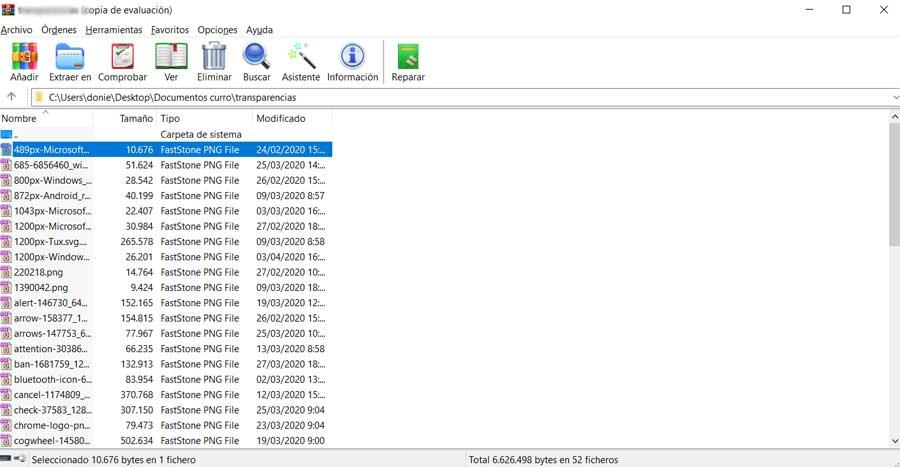
AppCompactor, сжимайте приложения и экономьте до 50% места
Это приложение имеет отличительную характеристику, такую как его способность понимать полные приложения вместо отдельных файлов. Благодаря этому можно уменьшить их размер на диске, увеличив их производительность во время выполнения. В программе есть несколько уровней сжатия и выполняет автоматические тесты для сжатых файлов. Он совместим с форматами DLL, EXE, ZIP, JAR, IRC, PYD и BIN во всех каталогах, что позволяет сэкономить до 50% или более установленного места во многих приложениях.
Если мы хотим сжать приложения с помощью App Compactor без необходимости выполнять установку на наш жесткий диск, мы можем бесплатно скачать его с этой ссылке .
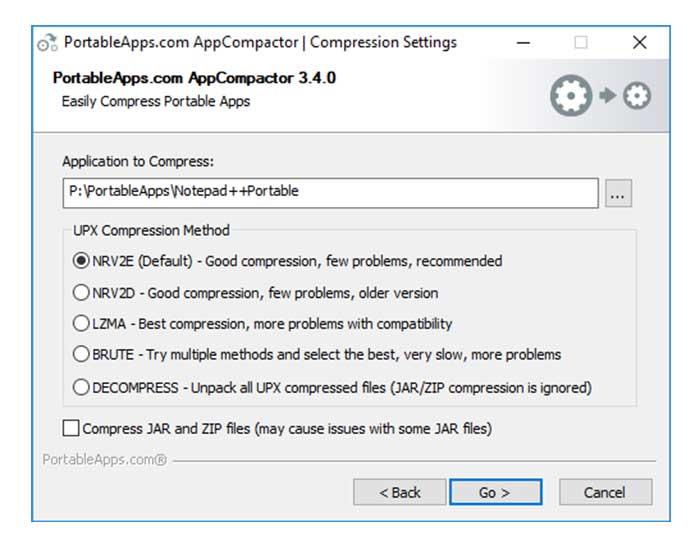
FUPX Portable, идеально подходит для продвинутых пользователей
Эта портативная программа ориентирована на сжатие файлов, что позволяет нам сжимать и распаковывать все файлы, созданные в соответствии с Microsoft Переносимый исполняемый файл и спецификация COFF (EXE, DLL, OCX, BPL, CPL и т. Д.). Он имеет продвинутый и привлекательный интерфейс пользователя где мы можем просмотреть подробную информацию о наших сжатых файлах (исходный размер файла, степень сжатия, версия UPX, уровень сжатия и т. д.). Кроме того, он имеет предопределенные профили UPX для начинающих, а более продвинутые пользователи могут выбрать пользовательские профили.
Мы можем скачать FUPX Portable бесплатно с это веб-сайт .
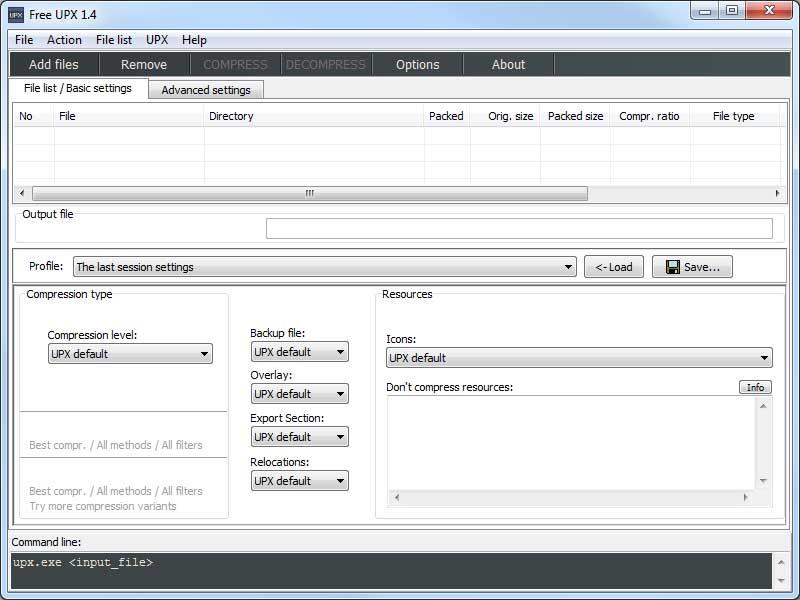
PeaZip Portable, простой и с отличной совместимостью
Еще один довольно популярный файловый компрессор, основанный на технологии с открытым исходным кодом и имеющий портативную версию, которую мы всегда можем носить на своем флеш-накопителе для работы со всеми видами файлов с любого компьютера. Для этого у него есть совместимость с более чем 180 форматами файлов , среди которых мы находим 001, 7Z, ACE, ARC, ARJ, BZ2, CAB, DMG, GZ, ISO, LHA, PAQ, PEA, RAR, TAR, UDF, WIM, XZ, ZIP и ZIPX и другие. Еще одно важное преимущество — это очень простой и интуитивно понятный пользовательский интерфейс, который может использоваться всеми типами пользователей.
PeaZip Portable имеет общедоступную лицензию LGPLv3 с открытым исходным кодом и полностью бесплатен как для частного, так и для профессионального использования, и мы можем загрузить ее с этой ссылке.
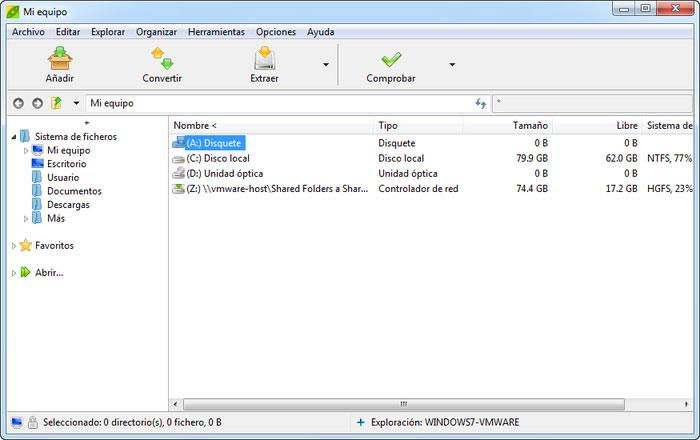
7-Zip Portable, высокая степень сжатия и шифрования
Еще одна известная и бесплатная программа конвертации, имеющая портативную версию. Это приложение способно работать с самые популярные и расширенные форматы , включая собственный формат 7z. Он также позволяет сжимать файлы ZIP, GZIP, BZIP2 и TAR и поддерживает распаковку файлов RAR, CAB, ISO, ARJ, LZH, CHM, Z, ZPIO, RPM, DEB и NSIS. Следует добавить, что эта альтернатива способна обеспечить более высокую степень сжатия с собственным форматом, чем с остальными совместимыми вариантами. Также следует отметить, что он совместим со всеми версиями Windows от XP до Windows 10 и имеет сильный Шифрование AES-256 совместим с форматами 7z и ZIP.
Если мы хотим использовать портативную версию 7-Zip для сжатия и распаковки файлов, мы можем скачать бесплатно с этого сайта .
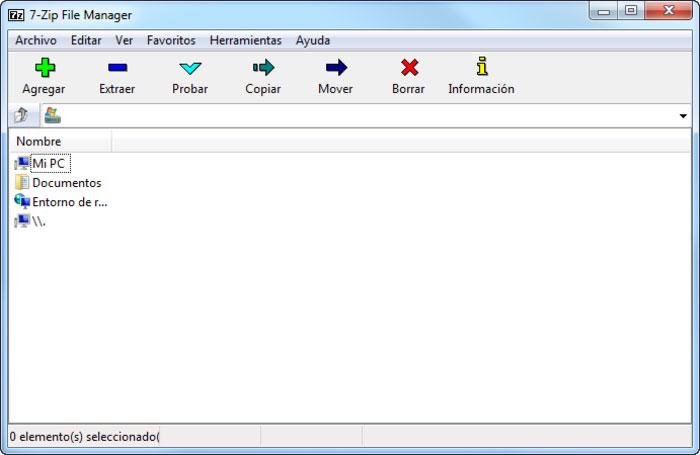
AZip, простой и с различными методами сжатия
Это портативное приложение для сжатия данных отличается простота , далеко не упакованный большим количеством опций, которые мы не будем использовать. Он также имеет уникальные особенности, такие как встроенный в поиске контента , интеллектуальное обновление файлов или повторное понимание файлов для еще меньших файлов ZIP. Кроме того, он включает методы сжатия, совместимые с Reduce, Shrink, Implode, Deflate, Deflate64, BZip2 и LZMA. Эта программа позволяет нам работать с несколькими документами и имеет простой вид или древовидную форму, чтобы мы могли выбрать наиболее удобный и продуктивный для нас.
AZip — это бесплатное и портативное приложение с открытым исходным кодом, поэтому его не нужно устанавливать, и мы можем использовать его с любого компьютера под управлением Windows, совместно с другими файловыми компрессорами. Мы можем скачать его с Проект SourceForge стр.
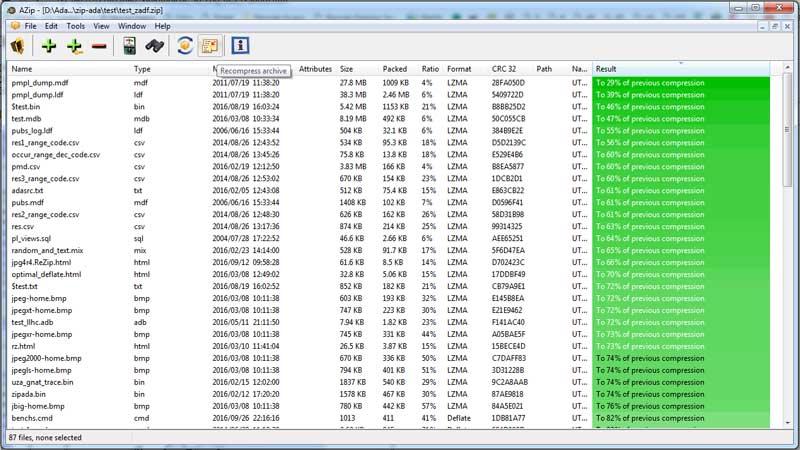
ArcThemALL! Портативный, настраиваемый в соответствии с нашим уровнем
Этот мощный инструмент имеет умное сжатие UPX Режим , поддержка создания самораспаковывающихся архивов, шифрования файлов и многого другого. Он отличается простой конфигурацией, предназначенной для облегчения наших задач, не перегружая нас множеством сложных конфигураций, что позволяет нам адаптировать ее для каждого типа пользователя. Он поддерживает широкий спектр форматов, от популярных 7Z, UPX и ZIP до других, таких как APM, ARJ, BZIP2, CAB, CHM, CPIO, DEB, DMG, FAT, GZIP, HFS, ISO, LZH, LZMA, LZMA2, MBR, MSI, MSLZ, NSIS, NTFS, RAR, RPM, SFX, TAR, UDF, VHD, WIM, XAR, XZ и Z. Кроме того, он имеет возможность шифрования наших файлов с помощью Защита AES-256 .
ArcThemALL! У него есть как установщик, так и портативная версия, и мы можем скачать его бесплатно с сайта .
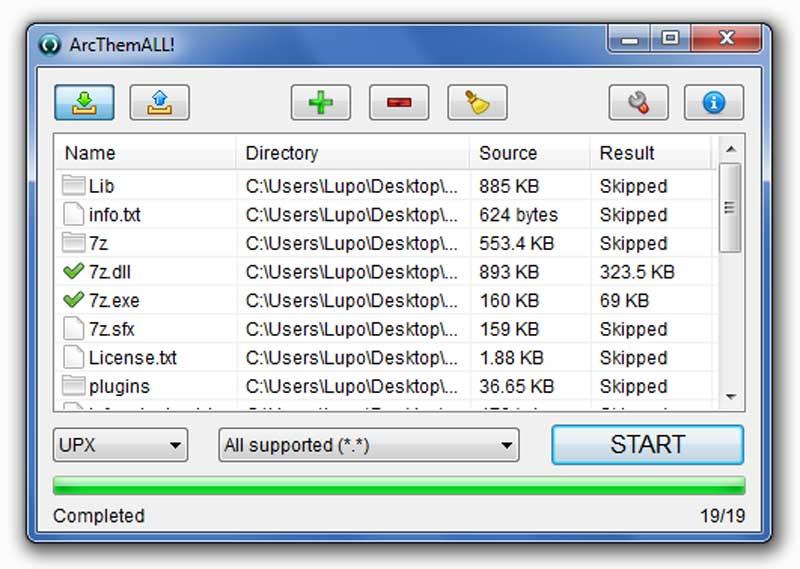
Bandizip Portable, сверхбыстрый и интуитивно понятный компрессор
Этот портативный файловый компрессор имеет быстрый и интуитивно понятный интерфейс совместим с другими программами, такими как WinZip, 7-Zip и WinRar, а также с другими популярными форматами файлов, такими как ALZ, EGG, TAR BH, LZH, GZ, BZ2, ISO, CAB, WIM, XZ, ARJ и Z файлы. Он также позволяет пользователям создавать самораспаковывающиеся (EXE) файлы и файлы многотомных (Split) документов. Он имеет функцию «Hifh Speed File», которая позволяет нам сжимать или обходить файлы по собственному алгоритму, тем самым увеличивая его скорость. Он совместим со всеми версиями Windows от XP до Windows 10.
Мы можем скачать Bandizip Portable с этой ссылке.
Программы для сжатия данных и файлов
Все пользователи компьютеров рано или поздно сталкиваются с такими понятиями как «сжатие», «компрессия», «архивация» данных. Все эти слова можно считать синонимами, т.к. они имеют один общий смысл. Речь идет о сокращении объема цифровых данных, занимаемого ими на физических носителях информации.
Что такое сжатие данных?
Сжатие данных — процесс их преобразования в более компактную форму. Допустим, есть некоторое количество файлов (или один единственный), которые требуется записать на жесткий диск или USB-флешку, но на имеющемся носителе информации для этого недостаточно памяти. Чтобы файлы смогли уместиться на запоминающем устройстве, их требуется предварительно сжать/подвергнуть компрессии/закодировать.
Существует два основных способа сжатия файлов — с потерями и без потерь. Компрессия с потерями предполагает безвозвратное удаление некоторой части данных. По сути, уменьшение объема файлов с потерями достигается за счет вырезания из них какой-то части. Все как в реальной жизни: если в сумку не влезает 10 предметов, от некоторых из них придется избавиться.
Сжатие без потерь, соответственно, предполагает сокращение объема файлов без необходимости вырезания из них какой-то части. Также важно понимать, что утерянные данные в ходе сжатия с потерями более восстановить не получится.

В случае же сжатия без потерь наблюдается обратная картина. Сжатые данные могут быть восстановлены в том же виде, в котором они пребывали до компрессии. Чтобы вернуть воду к «исходному состоянию», ее достаточно растопить. И она вновь будет занимать то же пространство, что и до процесса замораживания.
Для компрессии файлов используются специальные алгоритмы. Их довольно много, но все они делятся на две категории — алгоритмы сжатия с потерями и без. Какой из них применять в том или ином случае, зависит от формата сжимаемых данных. Рассмотрим все на примерах.
Сжатие без потерь
Простейший пример компрессии без потерь — замена в текстовых файлах часто встречающихся слов короткими символами. Например, если заменить в статье все слова «сжатие» парой букв «СЖ», объем текста сократится, как сократиться и объем занимаемого файлом пространства на жестком диске. Понятно, что подобная компрессия текста сделает его нечитаемым. Для его восстановления придется применить обратную кодировку, т.е. нужно заменить «СЖ» на «сжатие».
Но нашу примитивную кодировку нельзя применить к файлам иных форматов — например, к музыкальным или видеофайлам и т.д. Для сжатия последних применяются гораздо более сложные алгоритмы.
Сжатие с потерями
Для примера приведем один из способов сжатия цифрового изображения. Пускай это будет снятая на телефон фотография. Объем изображения зависит от нескольких факторов, но прежде всего — от его разрешения. Фотография разрешением 1920 на 1080 пикселей займет в памяти телефона больше места, чем, если бы она имела разрешение, к примеру, 1024 на 768 пикселей.
Другими словами, для сокращения объема изображения нужно снизить его разрешение, что можно сделать в любом графическом редакторе, включая встроенный в Windows редактор Paint. Но процесс этот необратимый. Не получится восстановить фотографию, как текст в предыдущем примере. Ведь мы не заменили в ней какие-то часто повторяющиеся данные, а просто вырезали их. Даже если «принудительно» увеличить разрешение изображения, его визуальные качества от этого никак не улучшатся.
Все ли данные можно сдать без потерь?
Далеко не все используемые в современности цифровые данные могут быть упакованы без потерь. Вообще, компрессии могут быть подвергнуты только такие форматы файлов, которые обладают свойствами избыточности. Т.е. в них присутствуют какие-либо данные, которые, как в случае со словами в тексте, можно заменить укороченным кодом или преобразовать в более компактный формат.
Однако в некоторых случаях сжатие с потерями является лишь чисто техническим моментом. Т.е. потери есть, но сами данные при этом не страдают. Взять, к примеру, какой-нибудь аудиофайл с метатегами (текстовой информации об исполнителе, альбоме и т.п.). Если из него удалить только метатеги, то сама музыка от этого никуда не исчезнет, не ухудшиться и качество звука. Технически, компрессия аудиофайла была выполнена с потерями (метатеги удалены, их не восстановить, кроме как повторного заполнения вручную), но они не причинили ущерба содержимому — т.е. полезным данным — потому можно говорить, что потерь не было.
Программы для сжатия файлов
Все существующие программы для сжатия файлов, предназначенные для широкого пользования, можно условно поделить на две категории:
- Специализированные. Программы, предназначенные для сжатия файлов определенного формата/типа — изображений, видео, аудио и т.д.
- Универсальные. К этой категории относятся программы-архиваторы, позволяющие сжимать файлы любого формата путем запаковки их специфические контейнеры — архивы.
Специализированные программы для сжатия файлов
К этой категории можно отнести любые программы, предлагающие форматирование/конвертацию мультимедиа-файлов. В списке их функциональных возможностей не всегда присутствует такой пункт, как «Сжатие». Но если программа уменьшает размер добавленного на обработку файла, то она в любом случае сжимает его.
Такие приложения могут осуществлять сжатие мультимедиа, как с потерями, так и без потерь. Все зависит от конкретного формата исходных данных, применяемых программой алгоритмов сжатия и выбранного выходного формата файла.
Взять, к примеру, приложения для конвертации видео. У них могут присутствовать функции уменьшения разрешения, частоты кадров (битрейта) и других параметров видеофайлов. Вместе с уменьшением этих параметров уменьшается и размер видео, т.е. имеет место сжатие с потерями.
Примерно то же самое происходит и при перекодировании видео, т.е. смене его формата. Допустим, мы добавили в какой-нибудь видеоконвертер файл формата AVI, дали команду на перекодирование его в MKV-формат, получили на выходе видеофайл меньшего размера. Если при этом его первоначальные характеристики (разрешение, битрейт и т.д.) не были изменены, а уменьшен только размер, значит, имело место сжатие без потерь.
И для каждого типа мультимедиа-файлов придумано большое количество программ, способных сжимать их. Вот несколько тематических статей по этой теме, в которых можно ознакомиться с такими приложениями:
- Как уменьшить размер видео? В статье приведены названия популярных программ для сжатия видео и краткие инструкции по работе с ними.
- Программы для сжатия видео без потери качества .
- Программы для сжатия фотографий без потери качества .
- Программы для конвертации PDF в DOC (Word) . В некоторых из описанных в статье программах присутствует функционал для сжатия PDF и других типов электронных документов.
Все конвертеры мультимедиа-данных, так или иначе, изменяют структуру обрабатываемых файлов. Даже если сжатие происходит без потерь, восстановить исходный файл в точно таком же состоянии, как до сжатия, далеко не всегда возможно. А в случае с некоторыми типами файлов (например, данные, полученные с контрольно-измерительных приборов) какие-либо изменения вообще недопустимы, т.е. их нельзя подвергать конвертации/форматированию.
Когда требуется сжать файлы с возможностью их последующего восстановления в первоначальном виде, требуется использовать универсальные программы для сжатия данных, т.е. архиваторы.
Универсальные программы для сжатия данных
Архиваторы — программы, специализирующиеся на сжатии данных путем применения универсальных алгоритмов. Для этого архиваторы создают собственные файлы-контейнеры (архивы), куда сжимаемые файлы запаковываются вместе со специфическими данными для их последующего восстановления (распаковки).
Главным преимуществом архиваторов является их способность выполнения сжатия любых типов данных без потерь. Но вместе с тем, если сжимаемые файлы не обладают ранее упомянутыми свойствами избыточности, то их размер может и вовсе остаться прежним либо уменьшиться совсем незначительно (потому имеет смысл архивации множества таких файлов). Но архиваторы — это еще и эффективное средство получения из десятков/сотен/тысяч отдельных файлов одного единого файла, который удобно хранить и, главное, пересылать через сеть.
Программы-архиваторы отличаются друг от друга функциональными возможностями. Многие из них используют уникальные алгоритмы сжатия, исходные коды или хотя бы принцип работы которых не раскрываются разработчиками. Отличаются и форматы архивов, в которые они запаковывают файлы. Однако программы-архиваторы могут поддерживать распаковку архивов, созданных другими архиваторами.
На данный момент разработано большое количество архиваторов, но повсеместного признания пользователей получили немногие из них. Вот наиболее популярные архиваторы, доступные для скачивания с нашего сайта:
- 7-Zip . Один из самых известных бесплатных архиваторов. Способен запаковывать файлы в архивы формата 7z (собственный формат 7-Zip, обладающий высокой степенью сжатия), BZIP2 и его разновидности, GZIP и его разновидности, TAR, ZIP, XZ и WIM. По части распаковки архивов, 7-Zip поддерживает более 20 форматов архивов.
- WinRAR . А это уже коммерческий (условно-бесплатный) архиватор от отечественного разработчика, получивший широкое признание по всему миру. Собственный формат создаваемых архивов — RAR и две его разновидности — RAR4 и RAR5. Как и в предыдущем случае, поддерживается распаковка множества (более 15) форматов архивов.
- WinZip . Еще один условно-бесплатный архиватор, в котором разработчики сделали упор на сжатие JPEG-изображений и аудиофайлов, созданных с использованием кодека WavPack (форматы WAV, BWF, RF64, Wave64, CAF и другие). Собственный формат создаваемых архивов — ZIPX. Поддерживает распаковку архивов RAR, 7z, bz2 и некоторых других (не так много, как у предыдущих программ).
- IZArc . Ближайший аналог архиватора 7-Zip, как в плане поддержки большого количество форматов распаковываемых архивов (здесь даже больше — более 35), так и в плане модели распространения (полностью бесплатен). Отличительная особенность IZArc — поддержка популярных форматов образов дисков, включая ISO, IMG, NRG, BIN, CDI и других.
- PeaZip . Еще один бесплатный архиватор. По словам разработчиков, поддерживает распаковку более 200 форматов архивов, чем не может похвастаться большинство (а, возможно, ни один) из существующих архиваторов. Но стоит отметить, что PeaZip использует для этого внешние модули, взятые их открытых источников. Имеется и собственный формат архивов — PEA.
Напоследок добавим, что в любой версии операционных систем Windows имеется свой архиватор, который встроен в системный файловый менеджер «Проводник». Он может открывать как обычную папку, редактировать (добавлять и удалять файлы по отдельности), распаковывать и создавать архивы формата ZIP.
Остались вопросы, предложения или замечания? Свяжитесь с нами и задайте вопрос.












